Les congelacions aleatòries a Warzone poden arruïnar les vostres possibilitats de guanyar innombrables i enfrontaments. I és possible que estiguis buscant consells i passos per resoldre problemes. En aquesta publicació, t'hem cobert. T'ajudarem a identificar què t'està bloquejant i amb la llista de mètodes que es detallen a continuació, podràs gaudir i jugar a Warzone sense interrupcions.
Proveu aquestes correccions:
És possible que no calgui provar-los tots; simplement aneu a la llista fins que trobeu el que funciona.

1. Repara el teu joc
Els fitxers de joc danyats i danyats poden causar una gran varietat de problemes i errors. Però podeu utilitzar l'eina de reparació per solucionar aquests problemes. Per fer-ho, seguiu les instruccions següents.
1) Obriu la vostra aplicació d'escriptori Battle.net.
2) Feu clic a la icona del vostre joc. A continuació, feu clic a la roda dentada que hi ha al costat del botó Reproduir i seleccioneu Escaneja i repara .

A continuació, feu clic Comenceu l'escaneig . Aquest procés pot trigar menys de 3 minuts, o fins i tot mitja hora, depenent de quants fitxers necessiten reparar les eines.
Quan acabi el procés, inicieu el vostre joc. Si el problema continua, proveu la següent solució a continuació.
2. Desactiveu les optimitzacions de pantalla completa
Molts jugadors van trobar que hi ha certs jocs exigents de CPU que es veuen especialment afectats per problemes de rendiment quan s'activen les optimitzacions de pantalla completa. Tot i que Warzone pot no ser un d'ells, podeu intentar desactivar les optimitzacions de pantalla completa per comprovar si això ajuda a millorar la vostra experiència de joc:
1) Obriu la vostra aplicació d'escriptori Battle.net.
2) Feu clic a la icona del vostre joc. A continuació, feu clic a la roda dentada que hi ha al costat del botó Reproduir i seleccioneu Mostrar en Explorador .

3) Obriu la carpeta Call of Duty Modern Warfare . A partir d'aquí, desplaceu-vos cap avall i trobeu ModernWarfare.exe . Assegureu-vos de fer-hi clic amb el botó dret i seleccionar-lo Propietats .

4) Seleccioneu Compatibilitat pestanya. Marqueu la casella Desactiva les optimitzacions de pantalla completa . A continuació, feu clic Canvia la configuració de DPI alt .

5) Marqueu la casella Anul·leu el comportament d'escalat de DPI alt . A continuació, feu clic D'acord .

6) Feu clic Aplica > D'acord .

Després d'aplicar els canvis, juga al teu joc. Si això no us ha donat sort, no us preocupeu. A continuació, es mostren algunes altres solucions que podeu provar.
3. Actualitzeu el controlador de gràfics
El vostre controlador de gràfics és un programari essencial que permet que el vostre sistema es comuniqui amb la targeta gràfica. Si està obsolet, causaria problemes de rendiment notables. Per tant, quan experimenteu congelacions aleatòries quan jugueu a Warzone, hauríeu d'assegurar-vos que el vostre controlador de gràfics estigui actualitzat.
Per actualitzar el controlador de gràfics, podeu fer-ho manualment mitjançant el Gestor de dispositius o dirigir-vos a la pàgina de descàrrega del controlador del fabricant ( NVIDIA / AMD ) per descarregar i instal·lar el controlador exacte per al vostre sistema. O podeu utilitzar un actualitzador automàtic de controladors, com ara Conductor fàcil . Amb Driver Easy, no cal que perdis el temps buscant actualitzacions de controladors, ja que s'encarregarà de la feina ocupada per tu.
A continuació s'explica com actualitzar els controladors amb Driver Easy:
1) descarregar i instal·leu Driver Easy.
2) Executeu Driver Easy i feu clic a Escanejar ara botó. A continuació, Driver Easy escanejarà el vostre ordinador i detectarà qualsevol dispositiu amb controladors que faltin o no actualitzats.
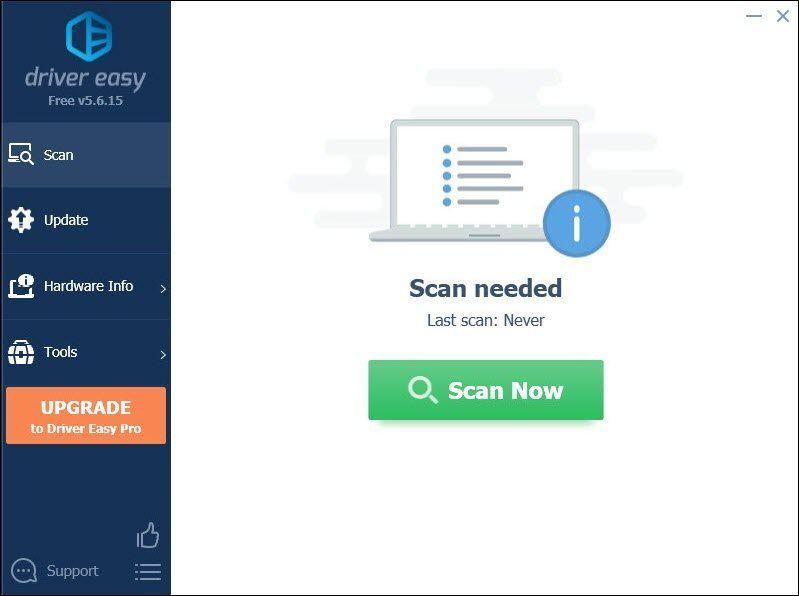
3) Feu clic Actualitzar-ho tot . Driver Easy baixarà i actualitzarà tots els controladors de dispositiu obsolets i que falten, donant-vos la darrera versió de cadascun, directament del fabricant del dispositiu.
(Això requereix el Versió Pro que ve amb suport total i a Devolució de diners de 30 dies garantia. Se us demanarà que actualitzeu quan feu clic a Actualitza-ho tot. Si no voleu actualitzar a la versió Pro, també podeu actualitzar els vostres controladors amb la versió GRATUÏTA. Tot el que heu de fer és descarregar-los un a un i instal·lar-los manualment. )
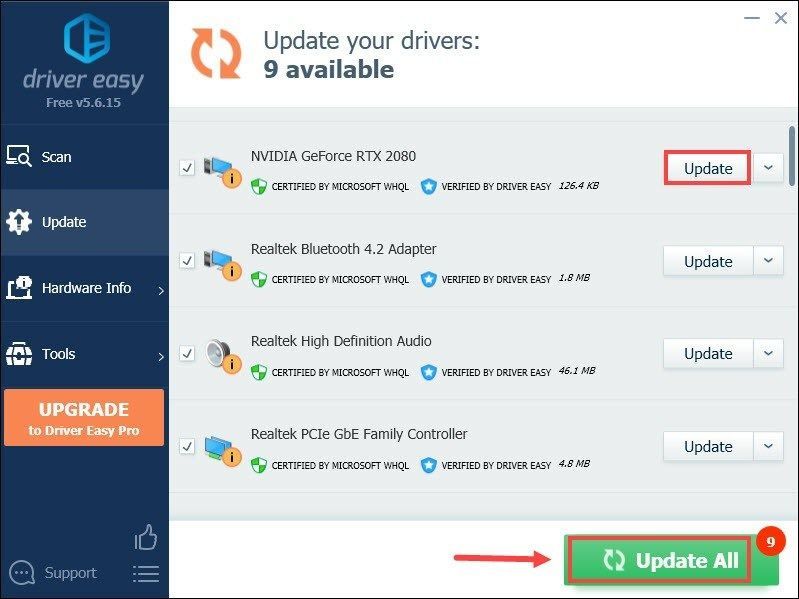 El Versió Pro de Driver Easy ve amb suport tècnic complet . Si necessiteu ajuda, poseu-vos en contacte amb l'equip d'assistència de Driver Easy a .
El Versió Pro de Driver Easy ve amb suport tècnic complet . Si necessiteu ajuda, poseu-vos en contacte amb l'equip d'assistència de Driver Easy a . Després d'actualitzar els controladors, reinicieu l'ordinador i inicieu Warzone per provar el joc. Si el vostre joc encara es congela aleatòriament, aneu a la següent correcció.
4. Desactiveu el mode de joc de Windows 10
El mode de joc és una característica introduïda a Windows 10 per fer que el joc sigui una experiència molt millor. Però hi ha hagut molts informes que el mode de joc de Windows 10 ha estat causant molts problemes amb alguns títols importants, inclòs Call of Duty: Warzone. Per reduir les possibilitats que es congelin el joc, se suposa que heu de desactivar el mode de joc de Windows 10. A continuació es mostren les instruccions sobre com fer-ho.
1) Al teclat, premeu Tecles Windows + I simultàniament per obrir Configuració.
2) Feu clic Jocs .
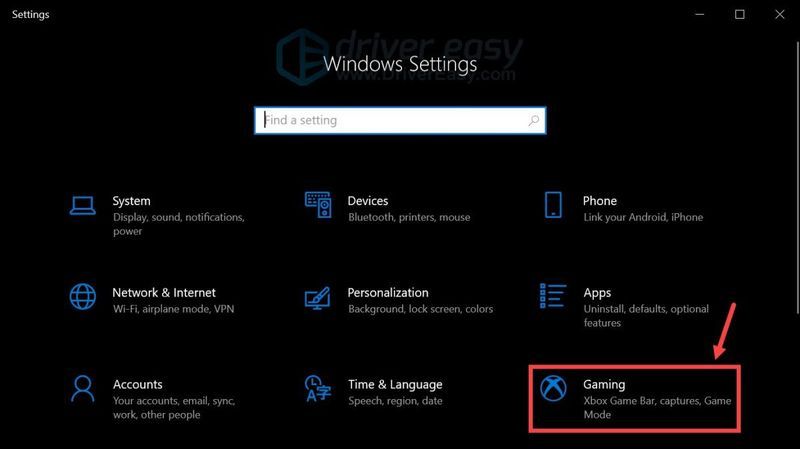
3) Seleccioneu Mode de joc . A continuació, feu clic al commutador per activar el mode de joc Apagat .

Si això no sembla mitigar el problema, passeu a la següent solució.
5. Desactiveu les aplicacions en segon pla
Potser no sabeu que moltes aplicacions s'executen en segon pla en tot moment, fins i tot les que no feu servir mai! Utilitzen una part dels recursos del vostre sistema, fent que la vostra màquina funcioni una mica més lenta. I això pot provocar un rendiment més baix dels programes. Per evitar interrupcions del joc, pots intentar desactivar les aplicacions en segon pla mentre jugues a Warzone:
1) Al teclat, premeu Tecles Windows + I simultàniament per obrir Configuració.
2) Feu clic Privadesa .

3) Feu clic Aplicacions de fons . Sota la secció Permet que les aplicacions s'executin en segon pla , canvieu el botó per girar-lo Apagat .

Si voleu que determinades aplicacions s'executin en segon pla, podeu triar-les manualment canviant els botons i girant-los. Encès .
Després d'haver fet això, juga a Warzone i hauríeu de poder tenir una experiència de joc agradable sense trobar congelacions aleatòries. Tanmateix, si el vostre problema persisteix, ho heu de fer comproveu si teniu fitxers del sistema danyats , que també pot provocar el problema de la congelació.
6. Repareu els fitxers del sistema danyats
Si teniu fitxers de programari de Windows danyats, que funcionen malament i us falten, trobareu problemes de rendiment. Un programa es pot congelar i esdevenir estàtic. Per solucionar el problema de congelació que teniu, heu de reparar aquests fitxers danyats.
Per fer-ho, proveu d'utilitzar Reimatge , especialitzada en reparació de Windows. Quan executeu Reimage, trobarà i solucionarà automàticament els problemes del programari del sistema. També augmenta el rendiment, atura la congelació de l'ordinador i els bloquejos del sistema, així com millora l'estabilitat general de l'ordinador. Amb un ús habitual, Reimage actualitzarà constantment el vostre sistema operatiu que ho farà mantenir el vostre ordinador funcionant al màxim .
1) descarregar i instal·leu Reimage.
2) Obriu Reimage i executarà una exploració gratuïta del vostre PC. En finalitzar l'escaneig , el programari realitzarà un diagnòstic i us mostrarà un resum dels problemes del sistema. Això trigarà uns minuts.
3) Un cop hagi acabat, feu clic COMENÇAR LA REPARACIÓ per iniciar el procés de reparació.
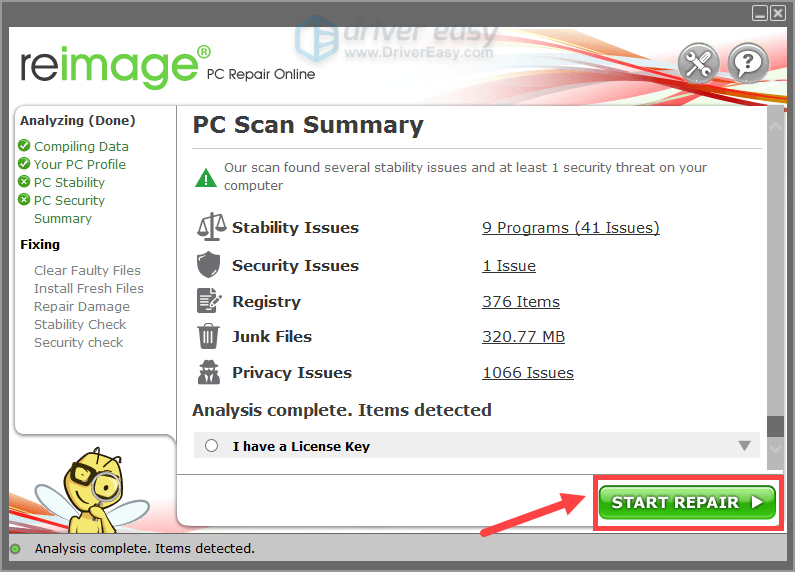
Espero que aquesta publicació hagi ajudat! No dubteu a deixar-nos un comentari a continuació si teniu algun suggeriment o pregunta. Ens posarem en contacte amb tu el més aviat possible.
![[Resolt] Assassin's Creed Valhalla no es llançarà a PC](https://letmeknow.ch/img/other/51/assassin-s-creed-valhalla-startet-nicht-auf-pc.jpg)

![[Resolt] L'òxid no respon | Consells 2022](https://letmeknow.ch/img/knowledge/94/rust-not-responding-2022-tips.png)



